7 ajuste de la carga de datos, 8 ajuste del formato de datos csv, Ajuste de la carga de datos – SMA SUNNY WEBBOX Manual del usuario
Página 65: Ajuste del formato de datos csv
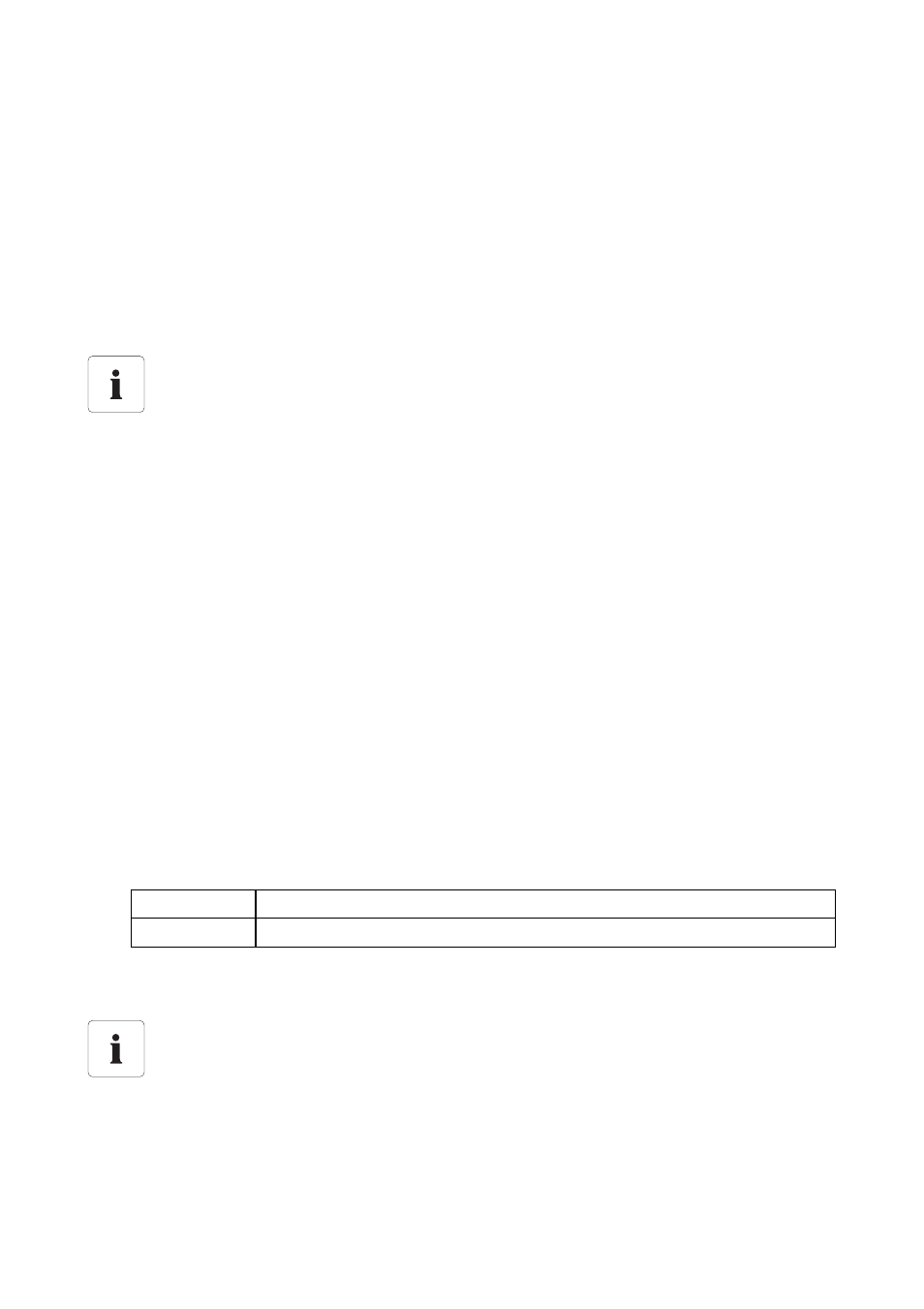
SMA Solar Technology AG / SMA America, LLC
Ajustes
Instrucciones de uso
SWebBox-BA-es-36
65
10.7 Ajuste de la carga de datos
Mediante la configuración de la frecuencia de carga, establece cuántas veces al día se conecta la
Sunny WebBox con el Sunny Portal o con el servidor de FTP externo. Además, es posible establecer
el intervalo de tiempo de conexión de la Sunny WebBox con el Sunny Portal o el servidor de FTP
externo. Todos los ajustes de la carga de datos hacen referencia a la carga de los datos tanto al
Sunny Portal como a un servidor de FTP externo.
1. En la interfaz de usuario, seleccione “WebBox > Configuraciones > Transmisión de datos”.
2. En el campo “Número de cargas durante el intervalo horario”, ajuste la frecuencia de carga.
3. Seleccione el número máximo de intentos de carga en un intervalo de tiempo en el campo
“Número máximo de intentos de carga por intervalo”.
4. Seleccione [Guardar].
☑ La carga de archivos está ajustada.
10.8 Ajuste del formato de datos CSV
1. Seleccione “WebBox > Grabación” en la interfaz de usuario.
2. Seleccione el valor “CSV” en el campo “Formato”.
3. Seleccione [Configurar].
☑ Se abrirá la página para la configuración del formato de datos CSV.
4. Seleccione el formato que desee para el nombre del archivo en el campo
“Formato del nombre del fichero”.
5. Seleccione una opción en el campo “Crear encabezados de columnas”:
6. En el campo “Símbolo del final de línea”, seleccione con qué carácter de control deben
separarse las distintas líneas del archivo CSV.
7. En el campo “División”, seleccione el separador con el cual los contenidos del archivo CSV
deben separarse.
Número máximo de intentos de carga
Si falla la transferencia de datos de la Sunny WebBox al Sunny Portal o a un servidor de
FTP externo, la Sunny WebBox realiza más intentos de transferencia de datos. El valor
“Número máximo de intentos de carga por intervalo” indica cuántos intentos de la
transferencia de datos efectúa la Sunny WebBox dentro del intervalo configurado.
“sí”
Se crea un encabezado para el archivo CSV.
“no”
No se crea ningún encabezado para el archivo CSV.
Formato de datos CSV para importación a Excel
Microsoft Excel puede importar en tablas los datos de los archivos CSV automáticamente
si los signos de separación y el formato numérico están debidamente configurados.
Si usted quiere importar los datos CSV a Microsoft Excel para su valoración, configure
como signo de separación el valor “Coma” y como formato numérico el valor “#,##”.